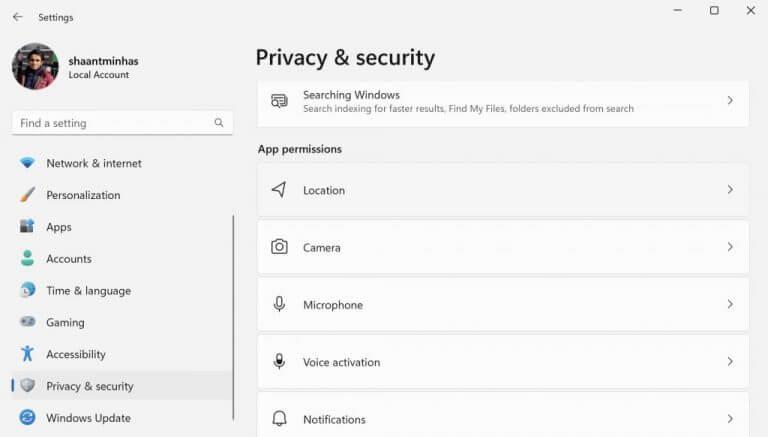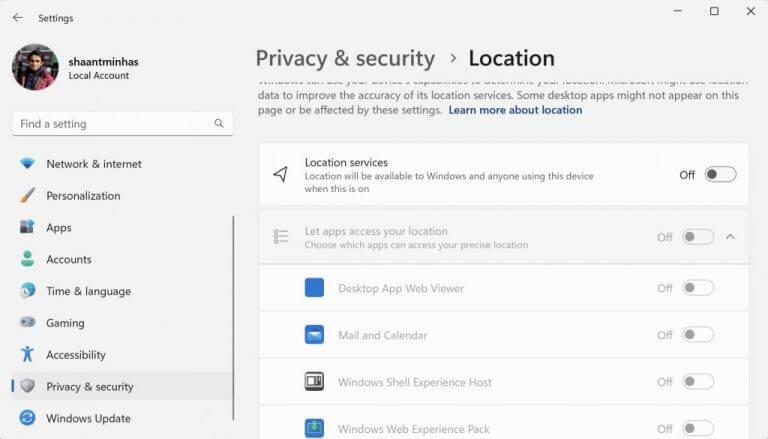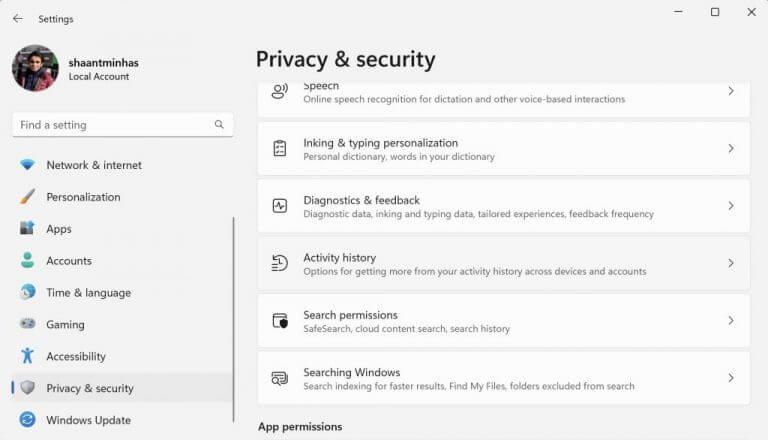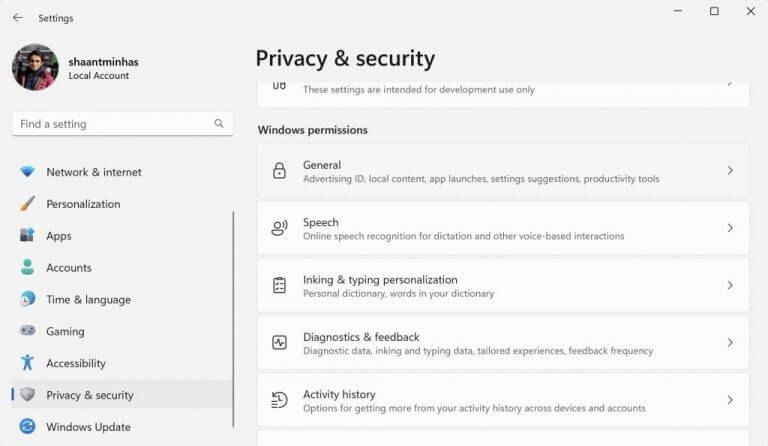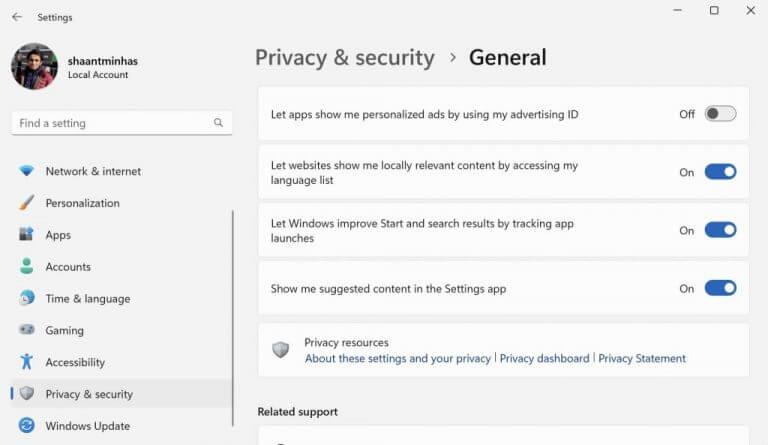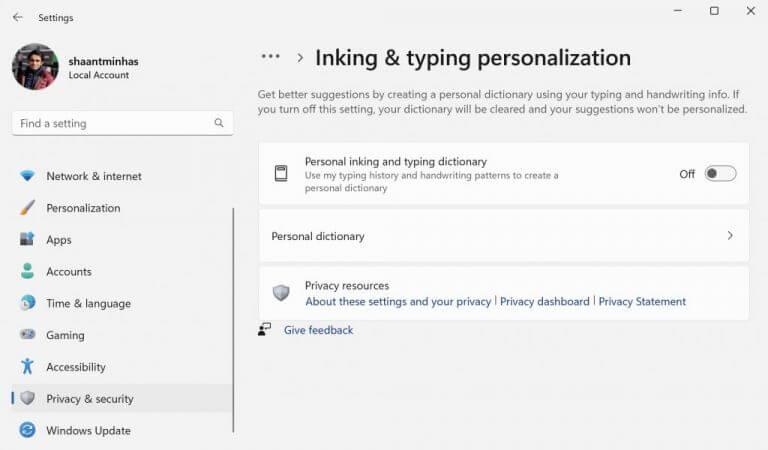- Jak chránit své soukromí před Microsoftem
- 1. Zakažte sledování polohy
- 2. Historie aktivit
- 3. Deaktivujte reklamní ID
- 4. Všichni víme, že Microsoft Windows je jedním z nejpopulárnějších operačních systémů na světě. Na co však často nemyslíme, je to, kolik dat Windows shromažďuje o svých uživatelích. Společnost Microsoft sleduje a ukládá vše od vaší historie vyhledávání až po údaje o vaší poloze. Ale proč?
No, existuje několik důvodů. Za prvé, tento sběr dat umožňuje společnosti Microsoft poskytovat cílenou reklamu. Umožňuje jim také zlepšovat své produkty a služby na základě zpětné vazby od uživatelů. A konečně jim to pomáhá dávat pozor na potenciální bezpečnostní hrozby (ačkoli je známo, že tato data používají i pro jiné účely).
I když některé z těchto špehování mohou být nezbytné nebo dokonce prospěšné, je důležité si uvědomit, že máte právo na soukromí. Naštěstí existuje několik kroků, kterými můžete minimalizovat množství dat, která o vás Windows shromažďuje:
Jak změním nastavení ochrany osobních údajů na svém zařízení s Windows 10?
Chcete-li změnit nastavení ochrany osobních údajů v zařízení s Windows 10, vyberte Start > Nastavení > Soukromí . Tipy pro prohlížení vašich dat. Pokud se vašim datům zobrazuje na panelu ochrany osobních údajů příliš dlouho, ujistěte se, že: Zařízení je zapnuté a připojené k elektrické síti. Zařízení má nepřetržité připojení k internetu – nepoužíváte měřené připojení k internetu.
Jak odstraním diagnostická data ze systému Windows 10?
Ve Windows 10 přejděte na Start a poté vyberte Nastavení > Soukromí > Diagnostika a zpětná vazba. Ve Windows 11 přejděte na Start a vyberte Nastavení > Soukromí a zabezpečení > Diagnostika a zpětná vazba. V části Odstranit diagnostická data vyberte Odstranit.
Vypnout sledování polohy: Tuto funkci najdete v sekci Soukromí v nabídce nastavení. Jeho vypnutí zabrání systému Windows sledovat vaši polohu prostřednictvím GPS nebo IP adresy.Některé aplikace (například Mapy) však budou před použitím informací o vaší poloze stále žádat o povolení. Odhlásit se z personalizovaných reklam: Můžete to provést také v sekci Ochrana osobních údajů vypnutím možnosti „Povolit aplikacím používat mé reklamní ID“. Microsoft tak přestane používat informace, jako je váš věk, pohlaví a zájmy, k cílení reklam konkrétně na vás – ale opět, některé aplikace mohou po instalaci stále žádat o přístup k těmto informacím jednotlivě. Projděte si oprávnění aplikace: Na stejné kartě Ochrana osobních údajů uvedené výše, „Procházet oprávnění aplikace“ vám umožní zjistit, ke kterým funkcím má každá nainstalovaná aplikace přístup – a odepřít všechna oprávnění, která vám znepříjemňují omezení sledování reklam v prohlížečích: „ID reklamy“ je další nastavení v části Ochrana osobních údajů; jeho deaktivací sdělíte inzerentům, že vás nebudou sledovat na různých webech, skryjí vyhledávání Cortany :Pokud Cortana není deaktivována přímo (viz další část), zastavením v ukládání vyhledávání zabráníte tomu, aby se citlivé dotazy – včetně dotazů s osobními identifikačními údaji, jako jsou adresy nebo jména – staly jeho část StopOneDrive ze synchronizace všeho automaticky synchronizuje pouze vybrané složky s OneDrive: Ve výchozím nastavení OneDrive ukládá kopie všech místně uložených souborů online; pokud jde o soukromí, vypněte automatické ukládání souborů úplně omezte hlášení aktivity: „Posílejte data svého zařízení, abyste nám pomohli vyřešit problémy rychleji“ odešle analytikům využití podrobnosti týkající se selhání aplikací a podobných událostí upravit nastavení Editoru zásad skupiny (pouze profesionální edice): Použijte gpeditZakažte své osobní slovník
- Ochrana vašeho soukromí na Microsoftu
Skutečnost, že vaše data získávají velké technologické korporace, není v dnešní době tak úplně tajemstvím. Ale co Microsoft? Je společnost Microsoft příliš zodpovědná za shromažďování vašich dat bez vašeho svolení? Tedy, alespoň ne technicky.
Jak zapnout diagnostiku ve Windows 11?
Ve Windows 10 přejděte na Start a poté vyberte Nastavení > Soukromí > Diagnostika a zpětná vazba.Ve Windows 11 přejděte na Start a vyberte Nastavení > Soukromí a zabezpečení > Diagnostika a zpětná vazba. V části Přizpůsobené prostředí vyberte nastavení, které chcete. Diagnostická data pro své zařízení můžete zobrazit v reálném čase pomocí Prohlížeče diagnostických dat.
Jak vymažu historii pohybových dat na svém zařízení?
Výběrem možnosti Vymazat historii vymažete historii pohybových dat v zařízení. Poznámka: Pokud k těmto datům před smazáním přistupovala jiná aplikace, mohou být data uložena jinde a podrobnější informace naleznete v zásadách ochrany soukromí vaší aplikace. Vyberte Start a poté vyberte Nastavení > Soukromí > Pohyb.
Jak Microsoft chrání data zákazníků?
Když jsou data shromažďována a zpracovávána za účelem provádění LBO, Microsoft chrání jednotlivé zákazníky a uživatele pseudonymizací diagnostických dat a agregací dat před použitím. Nepřistupujeme k obsahu zákaznických údajů, abychom určili, které konkrétní údaje lze považovat za osobní.
Pamatujte, že kdykoli souhlasíte s používáním jakékoli technické služby nebo produktu zdarma, ve většině případů automaticky podepisujete své potvrzení o shromažďování vašich dat. Jak se však ukazuje, spolu s tím přicházíte také o své soukromí, jako cenu za používání „bezplatné“ služby. Produkty Microsoftu nejsou přesně takové že odlišný. Microsoft se každopádně snaží být transparentnější než ostatní a více o tom, jak se chránit, se můžete dozvědět na webu Řídicí panel ochrany osobních údajů společnosti Microsoft.
Zajímavé však je, že operační systém Windows nabízí některá opatření, která vám umožní kontrolovat, co o vás Microsoft shromažďuje. Podívejme se na všechny jeden po druhém.
Jak chránit své soukromí před Microsoftem
Operační systém Windows nabízí řadu nepříliš populárních kontrol a protivah, které vám mohou pomoci chránit vaše soukromí. Na povrchu jsou tyto metody tak přímočaré, že je většina uživatelů často ani nebere tak vážně, jak by měli. Pokud to s ochranou svého soukromí myslíte vážně, postupujte podle následujících metod:
1. Zakažte sledování polohy
Prostřednictvím sledování polohy vašich zařízení, společnosti mohou sledovat, kde sídlíte a kam se stěhujete. Ačkoli Microsoft navrhl technologii tak, aby vám poskytla ty nejlepší zkušenosti přizpůsobené vaší geografické poloze, jak si dokážete představit, základní technologie má své nevýhody.
Jak vypnu zobrazování diagnostických dat?
V části Diagnostická data vypněte možnost Pokud je povoleno prohlížení dat, můžete vidět svá diagnostická data. Ve výchozím nastavení vám Prohlížeč diagnostických dat zobrazuje až 1 GB nebo 30 dní dat (podle toho, co nastane dříve) pro diagnostická data Windows.
Co dělá Microsoft pro ochranu mého soukromí?
Microsoft věří, že soukromí je základním lidským právem. Zavázali jsme se poskytovat vám produkty, informace a ovládací prvky, které vám umožní vybrat si, jak budou data shromažďována a používána. Ochrana vašich dat je naší nejvyšší prioritou. Když používáte firemní cloudové služby Microsoftu, svěřujete nám své nejcennější aktivum – svá data.
Kde jsou uložena data telemetrie v kanceláři?
Po zahájení protokolování jsou data uložena na místním počítači pod %LocalAppData%\Microsoft\Office\16.0\Telemetry a jsou pravidelně odesílána do sdílené složky. Office Telemetry Dashboard je místní nástroj, který shromažďuje údaje o inventáři, využití a stavu dokumentů a řešení Office, jako jsou doplňky používané ve vaší organizaci.
Jak vypnout diagnostická data v systému Windows 10?
Krok-1: Otevřete aplikaci nastavení pomocí klávesových zkratek Win + I. Krok-2: Klikněte na Soukromí a zabezpečení v levém podokně. Krok 3: Přejděte dolů a klikněte na Diagnostika a zpětná vazba v části Oprávnění systému Windows. Krok 4: Vypněte přepínač vedle možnosti Odeslat volitelná diagnostická data.
Takže stejně jako já, pokud si nejste jisti předáním místa pobytu společnosti Microsoft, můžete funkci sledování polohy kdykoli vypnout. Zde je návod.
- Přejděte do Nastavení stisknutím tlačítka Klávesa Windows + I zkratka. Případně zamiřte do Nabídka Start vyhledávací pole, zadejte „nastavení“ a vyberte nejlepší shodu.
- V nabídce Nastavení klikněte na Soukromí a zabezpečení.
- Odtud přejděte dolů na Povolení aplikaci sekce a vyberte Umístění.
- Chcete-li vypnout sledování polohy vašeho počítače, vypněte kartu Služby určování polohy.
Jakmile to uděláte, systém Windows vypne všechny funkce sledování polohy, které prozrazují vaši polohu společnosti Microsoft.
Jak mohu spravovat nastavení ochrany osobních údajů ve Windows 10?
Systém Windows poskytuje možnost spravovat nastavení ochrany osobních údajů několika různými metodami. Uživatelé mohou změnit svá nastavení ochrany osobních údajů otevřením aplikace Nastavení v systému Windows nebo organizace může také spravovat nastavení ochrany osobních údajů pomocí zásad skupiny nebo správy mobilních zařízení (MDM).
Jak mohu spravovat nastavení soukromí?
Uživatelé mohou změnit svá nastavení ochrany osobních údajů otevřením aplikace Nastavení v systému Windows nebo organizace může také spravovat nastavení ochrany osobních údajů pomocí zásad skupiny nebo správy mobilních zařízení (MDM). Následující části poskytují přehled o tom, jak spravovat nastavení ochrany osobních údajů, která byla dříve popsána v tomto článku.
Jak mohu chránit soukromí svých dat pomocí telemetrie společnosti Microsoft?
Omezení toho, k čemu má Microsoft přístup, je nejlepší způsob, jak zacházet s ochranou osobních údajů, pokud používáte edice Home. Společnost Microsoft neumožňuje uživatelům edice Home telemetrii úplně zakázat, takže omezení přístupu je nejlepší pro ochranu vašeho soukromí. Chcete-li omezit přístup, postupujte takto:
Proč potřebuji znát pohybová data svého zařízení?
K tomu musí Windows a aplikace a služby třetích stran znát údaje o pohybu vašeho zařízení, aby vám mohly poskytnout údaje o zdraví nebo kondici, například kolik kroků jste udělali nebo jak dlouho jste byli aktivní. Kdykoli shromažďujeme data, chceme se ujistit, že je to pro vás správná volba.
2. Historie aktivit
Historie aktivit je funkce systému Windows, která, jak název napovídá, zaznamenává vše, co v systému Windows děláte. Jak říká Microsoft, Historie aktivit „uchovává záznamy o věcech, které na svém zařízení děláte“.To zahrnuje vše od navštívených webů až po aplikace a soubory, které otevíráte.
Přirozeně to může být v mnoha ohledech problematické. Pokud však chcete, můžete funkci rychle vypnout, kdykoli budete chtít. Zde je návod.
- Vydejte se na Soukromí a zabezpečení z nabídky Nastavení systému Windows a klikněte na Historie aktivit.
- Nyní vypněte Odesílat historii mých aktivit společnosti Microsoft a Ukládat historii mých aktivit do tohoto zařízení tlačítka a systém Windows odsud přestane ukládat historii vašeho zařízení.
A je to; vaše historie aktivit bude odsud vypnutá.
3. Deaktivujte reklamní ID
Reklama je chlebem a máslem online obchodů. A i když online reklama sama o sobě není špatná, lidé mají různé názory na to, jaké informace by se o nich měly a neměly shromažďovat – i když jsou prováděny anonymně.
Jak funguje kancelářská telemetrie?
Agent shromažďuje údaje o zásobách, využití a stavu a nahrává je do sdílené složky, kde je zpracovává služba s názvem „Office Telemetry Processor“ a vkládá do databáze SQL. Office Telemetry Dashboard se připojuje k této databázi, takže může zobrazovat využití souborů Office, doplňků a řešení.
Jak mohu omezit možnost uživatele změnit nastavení přihlášení k telemetrii?
Správci mohou omezit možnost uživatele změnit nastavení povolením zásad skupiny: Konfigurace počítače > Šablony pro správu > Součásti systému Windows > Sestavení shromažďování a náhledu dat > Konfigurace uživatelského rozhraní nastavení telemetrie nebo zásad MDM ConfigureTelemetryOptInSettingsUx.
Jak zastavím detekci pohybových dat?
Zastavení detekce pohybových dat: 1 Vyberte Start a poté vyberte Nastavení > Soukromí > Pohyb. 2 V části Zvolte, které aplikace mohou používat vaše pohybová data, vypněte aplikaci, která vaše pohybová data používat nechcete.
Stejně jako dnes velké množství webových služeb, i Microsoft o vás shromažďuje data v anonymizovaném formátu.Zahrnuje však nejen aplikace, které používáte, ale také to, co prohlížíte na internetu.
Je pochopitelné, že s tím nebudou všichni na palubě. Pokud do tohoto tábora také patříte, pak toto shromažďování dat deaktivujete takto:
- Spusťte nabídku Nastavení stisknutím tlačítka Klávesa Windows + I knoflík.
- Vydejte se Soukromí a zabezpečení a vyberte Všeobecné.
- Nakonec vypněte Povolit aplikacím zobrazovat personalizované reklamy pomocí přepínače inzertního ID volba.
To je vše, lidi. Udělejte to a systém Windows za vás deaktivuje reklamní ID.
Měli byste zakázat telemetrii ve Windows 11?
Pokud máte počítač se systémem Windows, měli byste vědět, že i společnost Microsoft shromažďuje vaše data prostřednictvím telemetrického systému. Pokud vám to nevyhovuje, můžete telemetrii v systému Windows 11 zakázat a zajistit, že společnost již nebude uchovávat protokol vašich dat.
Co je prohlášení o ochraně osobních údajů společnosti Microsoft a Centrum důvěryhodnosti?
Prohlášení společnosti Microsoft o ochraně osobních údajů vysvětluje, jaké osobní údaje shromažďujeme od uživatelů a jak je používáme. Trust Center poskytuje podnikovým a firemním zákazníkům informace o tom, jak Microsoft chrání jejich data v rámci našich cloudových služeb, včetně toho, jak můžeme organizacím pomoci dodržovat GDPR.
Kromě toho můžete také zamířit do Nastavení reklam stránku odtud, vypněte Podívejte se na reklamy, které vás zajímajía vypněte reklamy, které se vám ve vašem účtu zobrazují.
4. Zakažte svůj osobní slovník
Nevadilo by vám, kdyby Microsoft zaznamenával vše, co jste napsali na klávesnici? Pokud ne, musíte toto nastavení upravit.
Ve výchozím nastavení systém Windows shromažďuje slova, která napíšete pomocí klávesnice, a ukládá je do účtu Microsoft, ke kterému jste přihlášeni. Opět platí, že i když ukládání jedinečných slov, která používáte během psaní, není samo o sobě obtížné, ne každému to bude vyhovovat. s tím.
Chcete-li tuto funkci vypnout, postupujte takto:
- Spusťte aplikaci Nastavení a vyberte Soukromí a zabezpečení.
- Odtud klikněte na Personalizace rukopisu a psaní.
- Vypněte Osobní slovník barvení a psaní přepínačem vypnete sběr dat z vašeho psaní.
Co je detekce pohybové aktivity Windows 10?
Detekce pohybové aktivity ve Windows 10 vám může pomoci sledovat vaše kondiční cíle. K tomu musí Windows a aplikace a služby třetích stran znát údaje o pohybu vašeho zařízení, aby vám mohly poskytnout údaje o zdraví nebo kondici, například kolik kroků jste udělali nebo jak dlouho jste byli aktivní.
Jak bude Microsoft chránit data veřejného sektoru a podniků?
Ukazuje to, že společnost Microsoft je přesvědčena, že ochráníme data našich zákazníků z veřejného sektoru a podnikových zákazníků a nevystavíme je nevhodnému zveřejnění. Tyto ochrany nazýváme Defending Your Data a okamžitě je začneme přidávat do našich smluv s veřejnými a podnikovými zákazníky.
Jak povolím diagnostická data?
Přejděte na Start a vyberte Nastavení > Soukromí > Diagnostika a zpětná vazba. V části Diagnostická data vyberte požadovanou možnost. Pokud možnosti nejsou k dispozici, možná používáte zařízení spravované vaším pracovištěm nebo organizací.
Ochrana vašeho soukromí na Microsoftu
V ideálním světě byste se o svá data a soukromí nemuseli vůbec starat. Prozatím však mohou být jakékoli kroky, které podniknete, užitečné k ochraně vašich dat před neoprávněným přístupem – ať už před hackery nebo dokonce velkými korporacemi. Při používání produktů společnosti Microsoft, konkrétně systému Windows, je třeba se vyvarovat některých zjevných chyb v oblasti ochrany soukromí a zabezpečení, ale pokud se budete držet těchto pokynů, vaše soukromí bude v systému Windows relativně chráněno.